

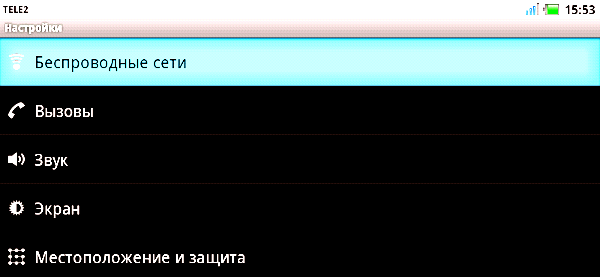

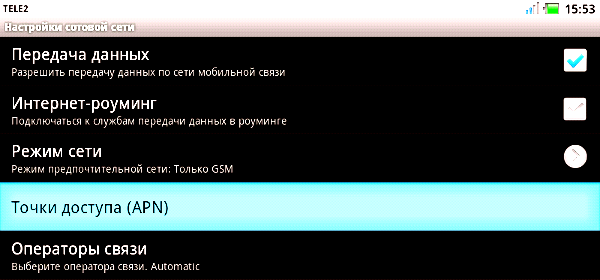

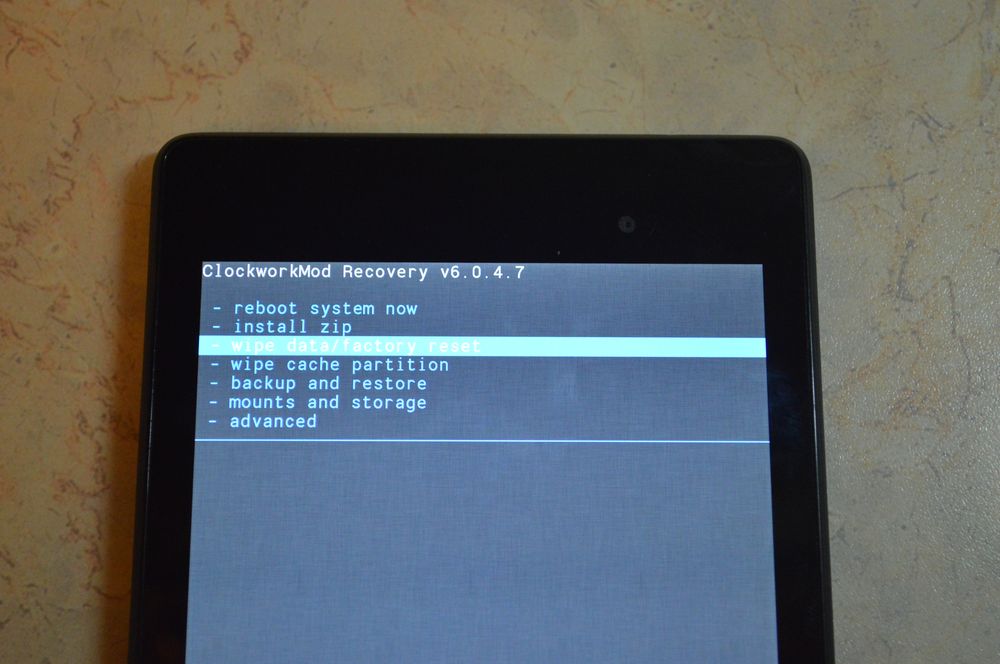




Категория: Инструкции
Как настроить интернет на смартфонах Fly.
Смартфоны Fly достаточно популярны на рынке мобильных устройств. Они отличаются небольшой стоимостью и набором самых необходимых функций, которые должен выполнять стандартный смартфон. Смартфоны Fly подойдут для людей, которые активно пользуются интернетом, различными приложениями, в том числе почтовыми клиентами или социальными сетями.
Бесспорен тот факт, что для полноценной работы всех этих функций необходимо иметь доступ во всемирную сеть. Обычно для получения возможности выходить в интернет используют wi-fi или 3G соединение. Настроить интернет этими способами не составляет труда для обычного человека.
Для того, чтобы не заморачиваясь настроить выход в сеть используйте инструкцию представленную ниже.
Устройства Fly функционируют на основе операционной платформы Android. И настройки интернета не сильно будут отличаться от настроек на устройствах другого производителя, выпускающего смартфоны с Android.
Как настроить Wi-fi-соединение?
1) В настройках необходимо для начала найти категорию Wi-Fi.
2) Теперь нужно включить саму функцию Wi-Fi, приведя рычажок в положение «вкл».
3) Теперь будем работать со списком доступных wi-fi точек. Нужно выбрать ту точку к которой у вас известен пароль.
4) Выберите строку и в пункте «пароль» введите нужное сочетание букв и цифр.
5) Не потребует усилий подключить точку доступа, у которой нет защиты паролем. Бесплатный доступ к wi-fi обычно предоставляется в кафе и торговых центрах.
6) Для определения подключения, определите внимание на панель задач. Значок wi-fi должен светиться.
Поздравляем. У вас есть доступ к использованию браузера и приложений.

Как настроить подключение через 3G?
Для получения доступа в интернет через подключение к 3G необходимо сначала купить сим-карту с пакетом услуг, одной из которых должно быть доступ к интернету. Как правило при активации сим-карты все настройки сохраняются сами собой.
Если по каким-то причинам этого не произошло, можно сперва проверить наличие средств на счету и активирована ли функция «передача данных» (его можно включить в графе «настройки мобильной сети»). Как только вы убедились, что подключение до сих пор не работает можно переходить к установке настроек вручную.
1) Нужно зайти в настройки в категорию «соединения», затем в «профили» и наконец «gprs» и «любой профиль».
2) Если в перечне учётных записей, есть нужный нам аккаунт, то достаточно включить его.
3) Если список пуст, то нужно создать новую учётную запись. С помощью параметра «изменить» входим в окно создания профиля.
4) Здесь обычно заполняются поля графы «Имя», «APN», «Имя пользователя» и «Пароль». В некоторых случаях некоторые поля остаются пустыми. Нужные данные нужно узнать на сайте оператора.
5) Закрываем меню и теперь можно проверить, получилось ли всё настроить. Это можно определить по символу на панели задач (возле антеннки должен светиться символ H, E, 3G).
6) Нужно перезагрузить устройство.
В том случае, если подключение не активировалось, то вероятно, вы допустили ошибку в каком либо из действий. Также причиной может быть то, что вы в данный момент находитесь вне зоны действия сети или ваш смартфон неисправен.
Если вы недавно стали еще одним из множества владельцев смартфона на андроид, то наверняка у вас возникла целая куча вопросов. Как настроить свой смартфон? Как правильно запустить первый полет устройства? Какие настройки нужно сделать на новом андроид телефоне? К вашему вниманию данная статья.
Первым делом находим меню «Настройки» и переходим по ней. После этого выбираем вкладку «Звук», где мы сможем отрегулировать уровень громкости будильника, входящего звонка, медиафайлов, музыки, уведомлений, игр (для этого достаточно потянуть ползунок влево или вправо удерживая его пальцем). После того как настройка завершена, нажимаем кнопку «Ок» и наши изменения сохраняться.
Настройка звука.Чтобы установить рингтон на звонок, во вкладке «Звук» можно выбрать вкладку «Хранилище мультимедиа», которая находится справа или «Файловый менеджер», расположенный слева. Теперь необходимо выбрать, как использовать новый рингтон: «Всегда» или «Только сейчас». После этого можно выбрать любимый рингтон и он будет автоматически установлен на входящий звонок.
Настройка экрана.Вернувшись в главное меню «Настройки» можно выбрать вкладку «Настройка экрана». После этого можно будет отрегулировать яркость экрана, но перед этим необходимо отключить функцию – «автонастройка». Далее при помощи ползунка можно настроить оптимальную яркость дисплея.
Теперь переходим к настройке рабочего стола. Чтобы поменять обои необходимо перейти в «Галерею», где можно выбрать простые, 3D-обои или живые.
В «Настройках экрана» можно разрешить или запретить автоповорот дисплея, отмечая нужное действие галочкой.
Вкладка «Спящий режима», здесь можно отрегулировать время, от которого будет зависеть, когда смартфон перейдет в спящий режим. Настройка отображаемого шрифта на дисплее доступна в четырех вариациях: огромный, крупный, обычный и мелки. 
В меню «Настройка» переходим на вкладку «Память». Здесь отображается количество свободной или занятой приложениями памяти.
Вкладка «Батарея» информирует пользователя о том, сколько потребляет приложение энергии или насколько хватит заряда батареи при данном режиме эксплуатации.
На вкладке «Приложения» будут отображаться все доступные на смартфоне программы. Также снизу можно посмотреть количество памяти, которое занимают приложения. Выбирая любую из программ, можно как остановить ее, так и удалить из смартфона. Если вы остановите приложение, то его можно будет запустить только после активации в этом меню.
Вкладка «Мое местоположение» содержит три меню:
На этом основные настройки закончены. Удачи.
Кстати, рекомендую ознакомиться со статьёй про антивирусы для смартфона. Заходите, читайте на здоровье!
 В последнее время на рынке мобильных устройств все более популярными становятся смартфоны Fly. Основным их плюсом является небольшая стоимость при стандартном наборе необходимых функций и прекрасном дизайне. Все что в них есть, это и браузеры, и различные приложения, и прочее.
В последнее время на рынке мобильных устройств все более популярными становятся смартфоны Fly. Основным их плюсом является небольшая стоимость при стандартном наборе необходимых функций и прекрасном дизайне. Все что в них есть, это и браузеры, и различные приложения, и прочее.
Естественно, в современной обстановке, чтобы пользоваться всем полноценно, обязательно должен быть с устройства доступ в интернет. Это может быть либо 3G, либо wi-fi. И не нужно обращаться к специалистам, чтобы настроить интернет на устройстве, это легко можно сделать самостоятельно. Чтобы максимально быстро достичь требуемого результата, лучше всего использовать инструкцию, которая представлена ниже.
Платформа, на которой работают устройства Fly, это операционная система Android. Поэтому сильных отличий в настройке интернета на смартфонах Fly от иных смартфонов на андроиде, вы не найдете.
Как следует настраивать Wi-fi-соединение на Fly?
1. Изначально нужно найти в настройках категорию Wi-Fi.
2. Рычажок переключения рядом с функцией Wi-Fi необходимо перевести в положение ВК.
3. Далее начинается работа с настройкой wi-fi точек. Из списка нужно выбрать именно ту, к котрой вы можете получить доступ, то есть, от которой вам известен пароль.
4. Для подключения нужно найти нужную строку и ввести комбинацию пароля.
5. Если же точка доступа вовсе не защищена паролем, то к ней подключиться еще проще. Обычно такие точки доступа wi-fi есть в торговых центрах и кафе.
6. Если соединение будет подключено, то на панели задач засветится значок wi-fi.
Теперь смело можно пользоваться интернетом через браузер и иные приложения.
Как можно настроить на Fly интернет подключение через 3G?
Первым шагом для получения доступа в интернет через 3G, то сначала нужно приобрести сим-карту с предоставлением данной услуги, в настоящее время практически все тарифы для этого предназначены. Обычно, именно в процессе активации сим-карты обновляются настройки и сохранятся на телефоне.
Однако, бывают случаи, когда такого не происходит. Тогда приходится настраивать интернет на телефоне вручную. Но прежде, стоит все же проверить, есть ли на счету средства и активирована ли передача данных. Возможно, неполадки с работой интернета скрыты именно в этом. Если по обоим пунктам все в порядке, но подключения нет, то нужно следовать инструкции.
1. Надо перейти в меню "настройки" - "соединения" - "профили" - "gprs" - "любой профиль".
2. Среди учетных записей уже может существовать требуемый аккаунт, тогда его достаточно включить.
3. В случае, если список пуст, требуется создать новую учетную запись. Для этого нужно войти в окно создания профиля при помощи параметра "изменить".
4. Тут нужно будет заполнить такие графы, как Имя, APN, Имя пользователя, Пароль. Все данные можно узнать на сайте своего оператора. Некоторые графы могут остаться пустыми.
5. После этого меню можно закрыть и опробовать, работает ли интернет. Если он успешно подключен, то на панели задач появится соответствующий символ (H, E, 3G).
6. Устройство следует перезагрузить.
Если же подключение не было активировано, то, вероятно, вы где-то допустили ошибку. Однако, причины могут быть и иные. Например, вы находитесь вне зоны действия сети, проблемы в работе самого смартфона.

Если вы купили свой первый Android смартфон, но не знаете, что делать с ним, мы предлагаем вам ознакомиться с пошаговой инструкцией как настроить смартфон с Android.
Скорее всего, вы уже поняли, что вам не удастся просто включить свой Android смартфон и начать играть в Angry Birds. Для начала необходимо настроить смартфон с Android. Не переживайте, мы расскажем, как все правильно сделать.
Данная пошаговая инструкция применима для большинства Android смартфонов, однако некоторые пункты могут отличаться, в зависимости от производителя и версии Android. Мы используем Android 5.0 Lollipop, который является самой популярной версией операционной системы на сегодняшний день.
Как настроить смартфон с Android:Вставьте SIM-карту в свой новый Android смартфон.
Включите мобильное устройство с помощью кнопки питания, которая обычно расположена на верхней или боковой стороне. Обратите внимание, что аккумулятор может быть разряжен, поэтому если смартфон не включается, поставьте его на зарядку.
Первая настройка, которую вы должны выполнить, это выбрать язык интерфейса. Вам будет предложен длинный список, в котором вы можете выбрать язык, например, русский.
Дальше необходимо подключиться к сети Wi-Fi. Если поблизости нет доступной Wi-Fi сети, тогда вы можете пропустить этот шаг. Тем не менее, вы не сможете выполнить многие настройки без него.
Если вы подключились к Wi-Fi сети, дальше вам будет предложено войти в свой аккаунт Google. Введите адрес электронной почты и пароль. Если у Вас нет учетной записи Google, то вы можете создать его.
Некоторые смартфоны запрашивают авторизацию в другие сервисы, такие как Facebook, Twitter и Dropbox. Опять же, вы можете сделать это позже, когда откроете приложение.

Далее вам будет предоставлен набор опций, относящихся к сервисам Google, такие как резервное копирование и местоположение. Выберите сервисы, которые вам интересны, и нажмите Далее.
Вы можете настроить резервное копирование и местоположение позже, поэтому не беспокойтесь, если вам не удалось сделать это сейчас.

Мы используем Nexus устройство, поэтому следующим шагом нас спрашивают, хотим ли мы использовать голосовой помощник Google Now. Смартфоны от других производителей, например, Samsung и Sony, могут предложить свои сервисы.

Как мы уже говорили в начале статьи, Android смартфоны от разных компаний предлагают свои настройки, поэтому внимательно следуйте шаг за шагом, и у вас не возникнет проблем.
На этом все! Надеемся, что наша пошаговая инструкция как настроить смартфон с Android помогла вам.
Прочитайте руководство по выбору антивируса для смартфона. Вполне возможно, что и Вам пригодится.
Мне кажется, что нет ничего проще, чем установить или поменять дату и время на Флай. Жаль, что вы не уточнили модель, значит, будем считать, что модель не важна. Меняем время и дату на гаджете - FLY Ezzy4, например.

Самое главное, что необходимо сделать, это зайти в настройки. Там нажимаете на соответствующую строчку.
Перед вами развернется окно в нем будет несколько строк. выбираете первую - "настроить дату", затем "настроить время".
Точно так же происходит смена того и другого. Откорректировать всегда сможете через настройки вашего девайса. Вносите нужные вам изменения и нажимаете кнопочку "сохранить".
Все. мы успешно сменили время и дату.
Могу сказать, что знаю довольно много моделей бренда Флай, замена времен и даты происходит по одному и тому же сценарию.
автор вопроса выбрал этот ответ лучшим